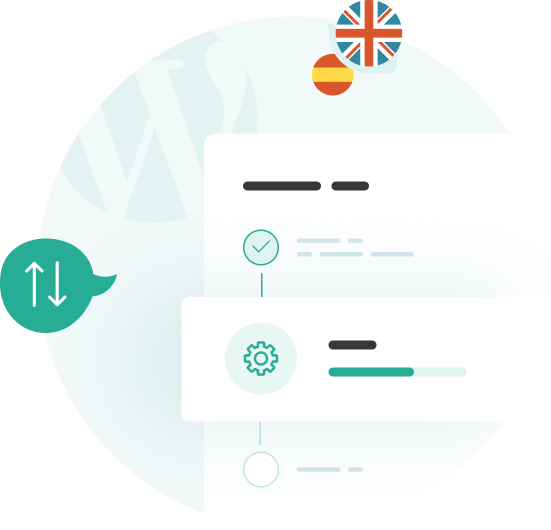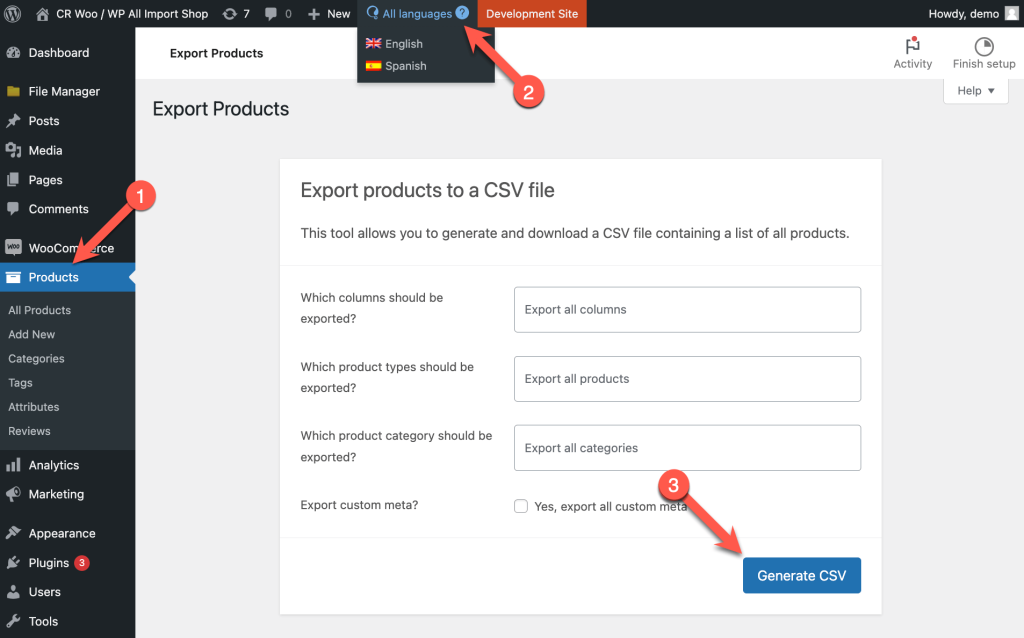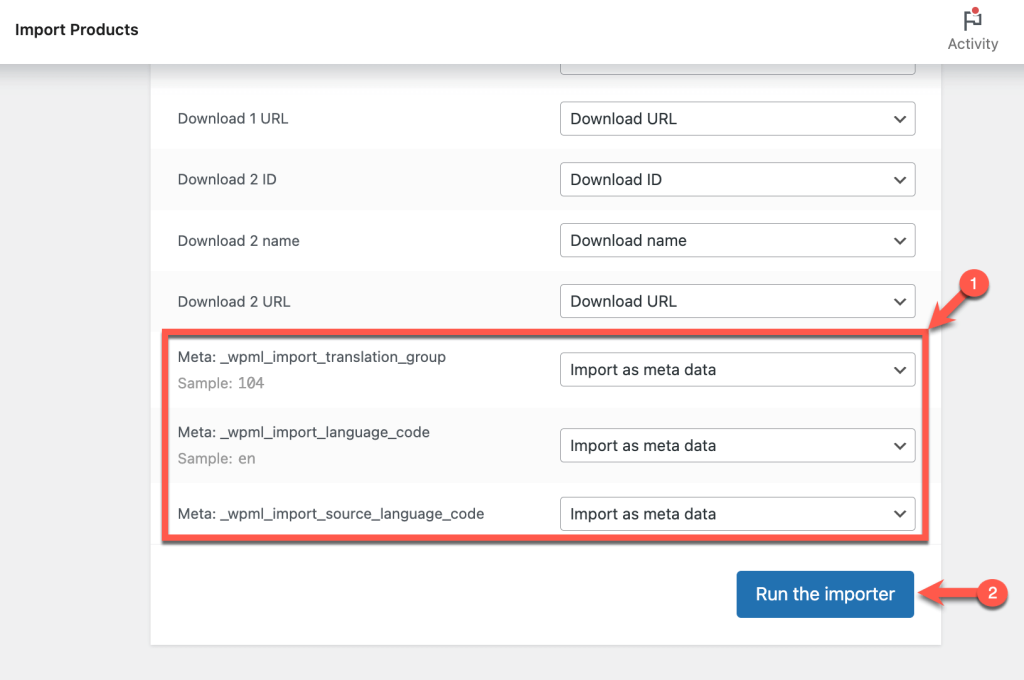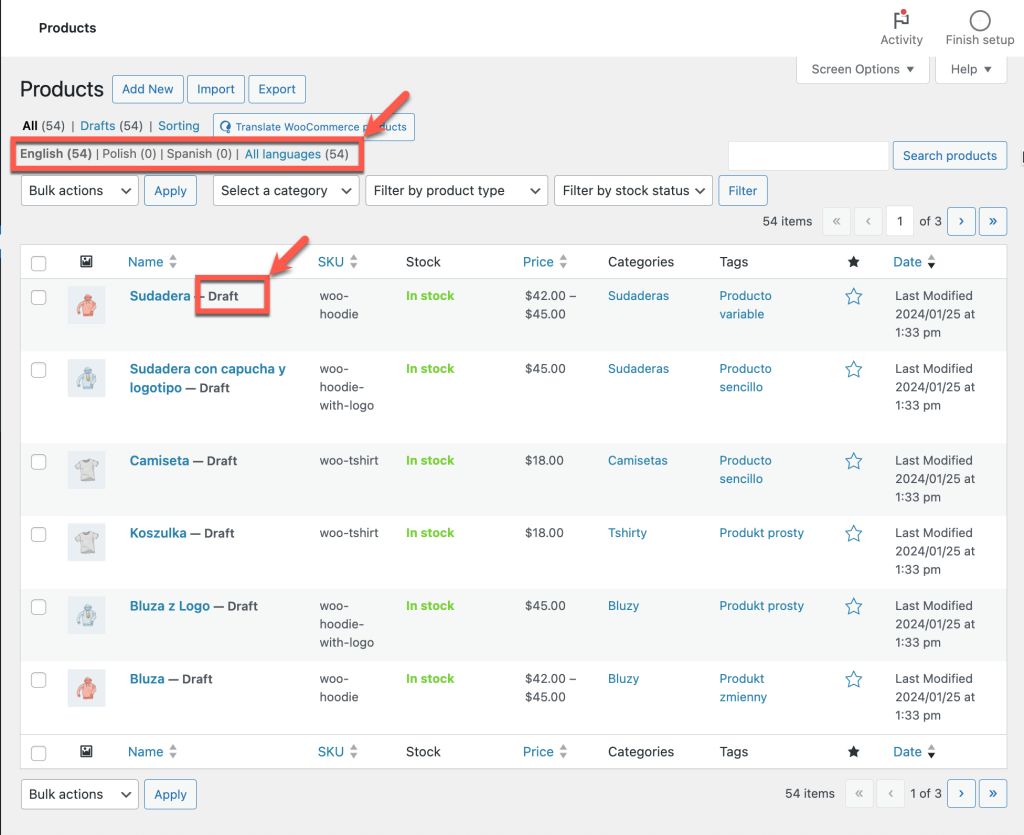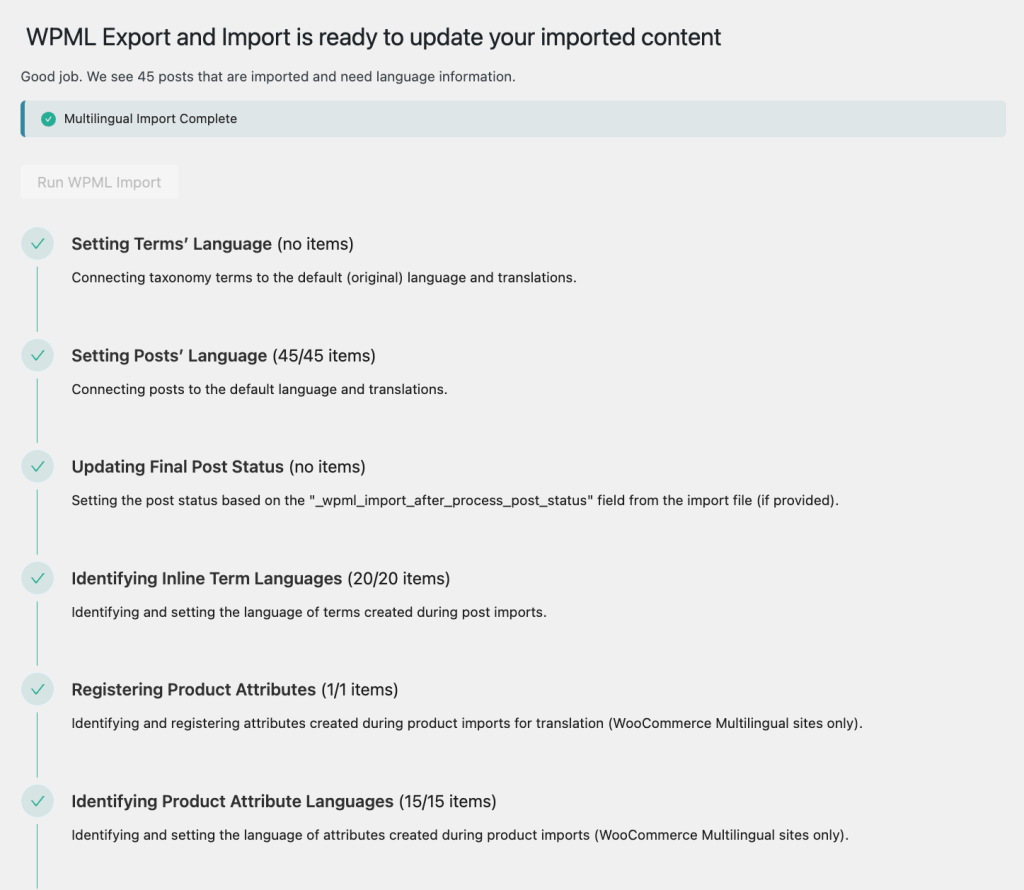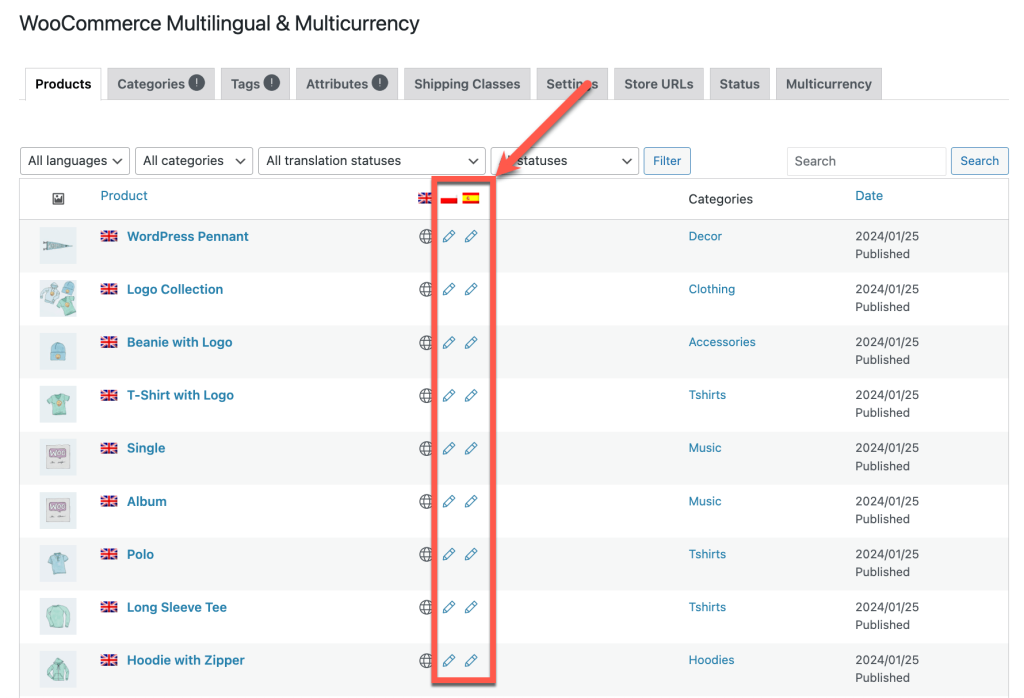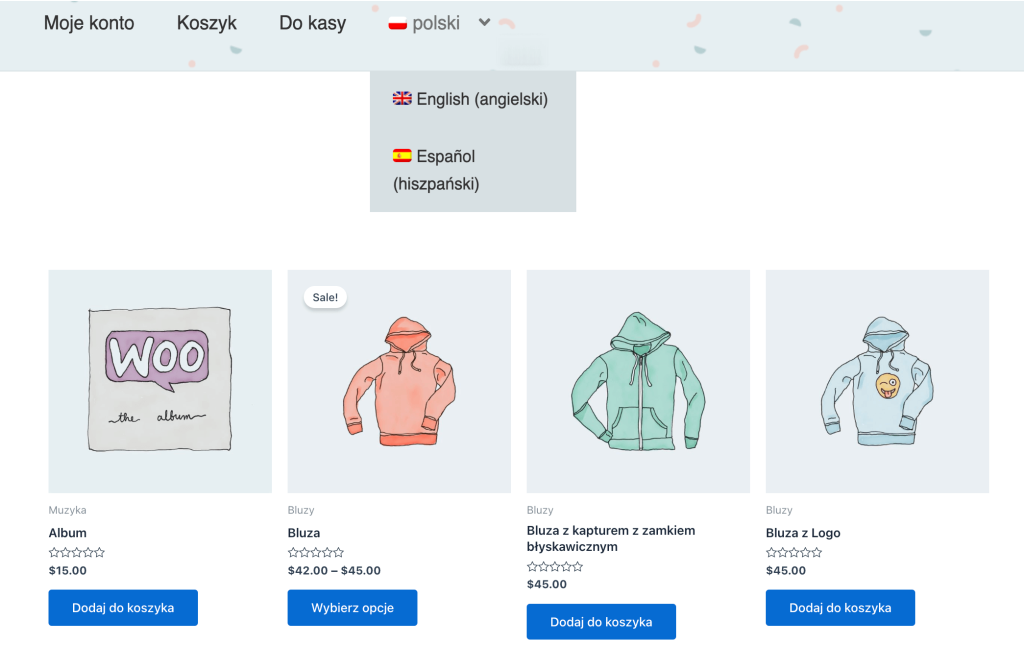На этой странице:
- Различные методы экспорта и импорта в WordPress
- Необходимые плагины
- 1. Выберите поддерживаемые инструменты или плагины для экспорта и импорта WordPress
- 2. Установите WPML Export and Import на Ваши веб-сайты для экспорта и импорта
- 3. Экспорт Вашего многоязычного контента
- 4. Импорт Вашего многоязычного контента
- 5. Запустите WPML Export and Import
- Известные проблемы
Различные методы экспорта и импорта в WordPress
В WordPress есть два основных способа импорта контента на новый сайт:
- Использование инструмента экспорта и импорта или плагина для перемещения контента с одного сайта WordPress на другой
- Создайте пользовательскую электронную таблицу с контентом и используйте инструмент или плагин для импорта, чтобы перенести ее на новый сайт.
WPML Export and Import поддерживает оба этих рабочих процесса, но то, как Вы будете его использовать, зависит от Вашего конкретного процесса импорта.
- Переместить контент с одного сайта на другой? На этой странице Вы узнаете о выборе поддерживаемых плагинов экспорта и импорта, а также о том, как перенести Ваш многоязычный контент.
- Импорт многоязычного контента из электронной таблицы? Посмотрите, как подготовить файлы CSV или XML и запустить импорт многоязычных данных с помощью WPML Export and Import.
Необходимые плагины
Экспорт и импорт WPML поставляется с типами учётных записей Multilingual CMS и Multilingual Agency. Если Вы уже являетесь клиентом, Вы можете получить плагин на странице загрузок WPML. Если нет, начните с покупки WPML.
Когда Вы будете готовы перенести свой многоязычный контент, установите и активируйте эти плагины на сайте, с которого Вы экспортируете и на который импортируете контент:
- Предпочитаемый тобой плагин или инструмент для импорта WordPress.
- Основной плагин WPML и перевод строк WPML → Перевод строк
- Дополнение WPML Export and Import
- WooCommerce Multilingual и Multicurrency (только если Вы экспортируете и импортируете продукты WooCommerce)
1. Выберите поддерживаемые инструменты или плагины для экспорта и импорта WordPress
Хотя плагины экспорта и импорта WordPress позволяют легко перенести Ваши данные с одного сайта на другой, они не способны назначить правильные языки для контента или переподключить переводы на Вашем новом сайте.
Например, допустим, у Вас есть магазин WooCommerce, переводимый с помощью WPML с WooCommerce Multilingual и Multicurrency. Ваши товары, их описания и атрибуты доступны на английском и испанском языках. Вы решили перенести свой магазин на новый сайт с помощью инструментов экспорта и импорта. Результат? На Вашем новом сайте все товары отображаются на английском и испанском языках.
WPML Export and Import решает эту проблему. Он полностью поддерживает многие распространенные плагины экспорта/импорта, и Вам не придется выполнять дополнительные шаги в Вашем плагине импорта.
Вот как работает WPML Export and Import с этими поддерживаемыми плагинами и инструментами:
- Автоматически добавляет информацию о языке в экспортные файлы, созданные поддерживаемыми плагинами
- Импортируемый контент будет скрыт от фронтенда до тех пор, пока он не сможет подключить переводы.
- Он присваивает нужный язык импортируемому контенту и устанавливает ссылки на переводы.
Поддерживаемые плагины и инструменты для экспорта и импорта
Встроенный инструмент для экспорта WordPress и официальный плагин WordPress Importer.
Встроенный в WooCommerce импорт и экспорт CSV продуктов
Используете плагин, которого нет в списке? Посмотрите , как добавить информацию о языке в файл CSV или XML.
2. Установите WPML Export and Import на Ваши веб-сайты для экспорта и импорта
Чтобы WPML Export and Import начал работать, Вам необходимо установить и активировать его на обоих сайтах — на сайте, с которого Вы экспортируете и на который импортируете. Если Вы переезжаете с одного сайта WooCommerce на другой, не забудьте установить WooCommerce Multilingual & Multicurrency и на обоих сайтах.
3. Экспорт Вашего многоязычного контента
После установки необходимых плагинов Вы можете начать экспортировать свой многоязычный контент. WPML Export and Import поддерживает рабочий процесс Вашего плагина:
- Вы можете экспортировать весь многоязычный контент сайта в один файл или создать отдельные файлы для каждого языка.
- Если Вы экспортируете и категории, и записи, воспользуйтесь таким плагином, как WP All Export, чтобы создать отдельные файлы экспорта для Ваших таксономий и типов записей.
- Вы можете использовать инструмент, подобный встроенному экспортеру WooCommerce, чтобы экспортировать все товары на всех языках в один файл.
Пример сценария: Использование встроенного экспортера WooCommerce
Например, вот как Вы экспортируете многоязычный сайт WooCommerce в один файл с помощью встроенного экспортера WooCommerce:
- На панели управления Вашего сайта перейдите в раздел Продукты и нажмите кнопку Экспорт.
- Используйте переключатель языков в верхней части страницы, чтобы переключиться на Все языки. Это позволит Вам создать файл с продуктами на всех языках.
- Нажмите кнопку Генерировать CSV.
CSV-файл включает все продукты и необходимую информацию о языках для WPML Export and Import, чтобы впоследствии назначить языки для Вашего контента и подключить импорт.
4. Импорт Вашего многоязычного контента
На новом сайте выберите рабочий процесс импорта в зависимости от того, как Вы экспортировали контент и какой инструмент импорта Вы используете:
- Если у Вас есть отдельные файлы экспорта для категорий, тегов или любых других таксономий и типов записей, импортируйте сначала таксономии. Затем импортируйте записи.
- Если Вы создали отдельные файлы экспорта для каждого языка, импортируйте каждый файл перед запуском WPML Export and Import.
Пока Вы не запустите WPML Export and Import, весь Ваш импортированный контент будет сгруппирован под языком по умолчанию. Для поддерживаемых плагинов импорта WPML Export and Import временно переводит контент в статус черновика, чтобы посетители не видели смешанных языков на фронтенде.
Узнайте больше о том, как WPML Export and Import управляет видимостью импорта контента.
Пример сценария: Использование встроенного импорта WooCommerce
Следуя нашему примеру экспорта, вот как выглядит процесс импорта с помощью встроенного импортера WooCommerce:
- На Вашем новом сайте перейдите в раздел Продукты и нажмите кнопку Начать импорт.
- Загрузите CSV-файл, который Вы создали в предыдущем шаге, и нажмите Продолжить.
- Убедитесь, что все Ваши поля CSV сопоставлены с продуктами. В нижней части экрана Вы должны увидеть информацию о языке, автоматически добавленную WPML Export and Import, с меткой Импорт в качестве метаданных. Нажмите Запустить импорт.
После завершения импорта просмотрите свои товары. Вы не увидите, что Ваш контент назначен на нужный язык в бэкенде Вашего сайта. Вы также увидите все свои продукты в статусе » Черновик». Это вполне ожидаемо, поскольку Вам все равно придется запустить WPML Export and Import, чтобы скорректировать всю многоязычную информацию.
5. Запустите WPML Export and Import
Теперь, когда Вы импортировали свой многоязычный контент, Вы можете позволить WPML Export and Import обновить информацию о языках.
- Перейдите в раздел WPML → Экспорт и импорт.
- Если Ваш импорт контента был выполнен правильно, Вы увидите кнопку « Запустить импорт WPML«. Нажмите на кнопку, и пусть WPML Export and Import автоматически выполнит все шаги.
После того, как WPML Export and Import завершит обновление импортированного контента, проверьте Ваши записи, страницы, товары и таксономии как на бэкенде, так и на фронтэнде. Убедитесь, что Ваш контент отображается на правильном языке, и дайте ссылки на переводы.
Если перевод какой-либо таксономии отсутствует или отсоединен от языкового термина по умолчанию, Вам необходимо вручную соединить переводы таксономии.